โปรแกรมป้องกันไวรัสฟรี การรักษาความปลอดภัยระดับพรีเมียม และยูทิลิตี้ขั้นสูงสุดของ Avast ใช้การป้องกันแบบเรียลไทม์หลายตัวเพื่อ ปกป้องพีซีของคุณ และ Mac ต่อต้านภัยคุกคามที่เป็นอันตราย แบบเรียลไทม์ แม้ว่าคุณจะได้รับการป้องกันที่ได้รับการปรับปรุง แต่การทำงานอย่างต่อเนื่องในเบื้องหลังอาจทำให้เกิดปัญหาต่างๆ ที่เกี่ยวข้องกับซอฟต์แวร์ได้ วิธีแก้ไขที่เร็วที่สุดคือการปิดใช้งาน Avast ชั่วคราว
เราจะอธิบายให้คุณทราบถึงสาเหตุและวิธีที่คุณต้องปิด Avast บนคอมพิวเตอร์ของคุณ รวมถึงวิธีค้นหาและปิดใช้งานโล่ป้องกัน Avast เฉพาะ เพื่อที่คุณจะได้ไม่ทำให้คอมพิวเตอร์ของคุณตกอยู่ในความเสี่ยง
เหตุผลในการปิด Avast ชั่วคราว
การปิดใช้งาน Avast จะทำให้พีซีหรือ Mac ของคุณมีความเสี่ยงจาก มัลแวร์รูปแบบต่างๆ เช่น โทรจัน เวิร์ม และคีย์ล็อกเกอร์ ให้ทำเช่นนั้นเฉพาะในกรณีที่คุณพบสถานการณ์ต่อไปนี้อย่างน้อยหนึ่งสถานการณ์
ขณะแก้ไขปัญหา
ยูทิลิตี้ป้องกันมัลแวร์ขึ้นชื่อในเรื่องการรายงานกิจกรรมที่ถูกต้องตามกฎหมายอย่างไม่ถูกต้อง ดังนั้น หากคุณประสบปัญหาในการทำงานบางอย่าง (เช่น คุณไม่สามารถเปิดโปรแกรมหรือดาวน์โหลดไฟล์ได้) การปิด Avast ชั่วคราวจะช่วยแยกแยะสาเหตุดังกล่าวได้
แน่นอน คุณสามารถเปิดใช้งาน Avast อีกครั้งได้ตลอดเวลาหลังจากเพิ่มโปรแกรม เว็บไซต์ ไฟล์ ฯลฯ ลงในรายการข้อยกเว้นของยูทิลิตี้ป้องกันมัลแวร์
เพื่อเร่งความเร็วประสิทธิภาพ
เช่นเดียวกับโปรแกรมป้องกันไวรัสส่วนใหญ่ Avast ใช้ทรัพยากรระบบเพื่อรักษาความปลอดภัยให้กับพีซีหรือ Mac ของคุณ ซึ่งอาจส่งผลเสียต่อประสิทธิภาพของงานที่ต้องใช้ทรัพยากรมาก เช่น วิดีโอเกม
หากคอมพิวเตอร์ของคุณรู้สึกช้าหรืออืด การปิด Avast ในช่วงเวลากิจกรรมอาจสร้างความแตกต่างได้

มีสมาธิ
Avast มีแนวโน้มที่จะแสดงการแจ้งเตือนป๊อปอัปจำนวนมาก แม้ว่าจะช่วยให้คุณได้รับข้อมูลล่าสุดเกี่ยวกับภัยคุกคามที่เป็นอันตรายบนคอมพิวเตอร์ของคุณ แต่คุณอาจได้รับการแจ้งเตือนที่ไม่จำเป็นเกี่ยวกับคุณลักษณะของผลิตภัณฑ์และข้อเสนอการอัปเกรด
เพื่อเครดิตของ Avast มันมาพร้อมกับฟีเจอร์ที่เรียกว่า โหมดเงียบ ที่ช่วยคุณ ปิดเสียงการแจ้งเตือนทั้งหมดบนคอมพิวเตอร์ของคุณ อย่างไรก็ตาม การปิดใช้งาน Avast สั้นๆ จะทำให้คุณมุ่งความสนใจไปที่งานที่ทำอยู่ หากโหมดเงียบไม่ทำงาน
วิธีปิด Avast ชั่วคราว (Windows)
บนพีซี คุณสามารถปิด Avast ได้อย่างสะดวกทุกเมื่อที่คุณต้องการ เพียงเริ่มต้นด้วยการหาไอคอน Avast บนซิสเต็มเทรย์ของ Windows (อยู่ที่ด้านล่างขวาของหน้าจอ) จากนั้น คลิกขวาและชี้ไปที่ตัวเลือกที่มีข้อความว่า การควบคุม Avast Shields ปฏิบัติตามนั้นโดยเลือกหนึ่งในตัวเลือกต่อไปนี้:.
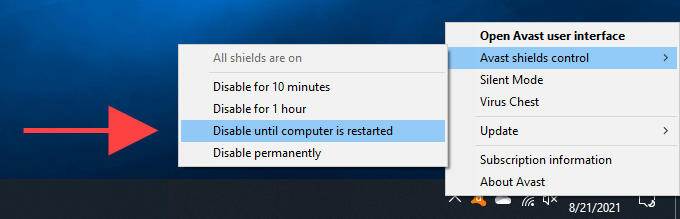
สามตัวเลือกแรกช่วยให้คุณสามารถปิดการใช้งาน Avast ชั่วคราวได้ ตัวอย่างเช่น การเลือก ปิดใช้งานเป็นเวลา 10 นาที ควรรีสตาร์ท Avast โดยอัตโนมัติหลังจากผ่านไป 10 นาที
ตัวเลือก ปิดใช้งานถาวร จะปิด Avast ชั่วคราวด้วย และคุณสามารถเปิดใช้งานยูทิลิตี้ป้องกันมัลแวร์อีกครั้งได้ด้วยตนเอง ในการทำเช่นนั้น คลิกขวาหรือเลือกไอคอน Avast อีกครั้ง ชี้ไปที่ การควบคุมโล่ Avast และเลือกตัวเลือก เปิดใช้งานโล่ทั้งหมด
วิธีปิด Avast Shields ชั่วคราว (Windows)
Avast มาพร้อมกับเกราะป้องกันการทำงานจริงหลายตัวที่จะสแกนคอมพิวเตอร์ของคุณในเชิงรุกเพื่อหาภัยคุกคาม แต่แทนที่จะปิดการใช้งานยูทิลิตี้ป้องกันมัลแวร์โดยสิ้นเชิง คุณสามารถเลือกที่จะปิดแต่ละโล่แยกกันได้ ที่ช่วยให้คุณสามารถจัดการกับปัญหาเฉพาะได้ในขณะที่ยังคงปกป้องพื้นที่ส่วนใหญ่ของพีซีของคุณ ตัวอย่างเช่น การปิด Web Shield สามารถช่วยแก้ไขปัญหาเกี่ยวกับเบราว์เซอร์ได้
หากต้องการปิดการใช้งาน Avast Shield แต่ละตัว ให้เริ่มด้วยการคลิกขวาที่ไอคอน Avast บนถาดระบบ จากนั้นเลือกตัวเลือก เปิดอินเทอร์เฟซผู้ใช้ Avast จากนั้นคุณสามารถค้นหาและปิด Avast Shield ได้ภายใต้แท็บด้านข้าง การป้องกัน และ ความเป็นส่วนตัว
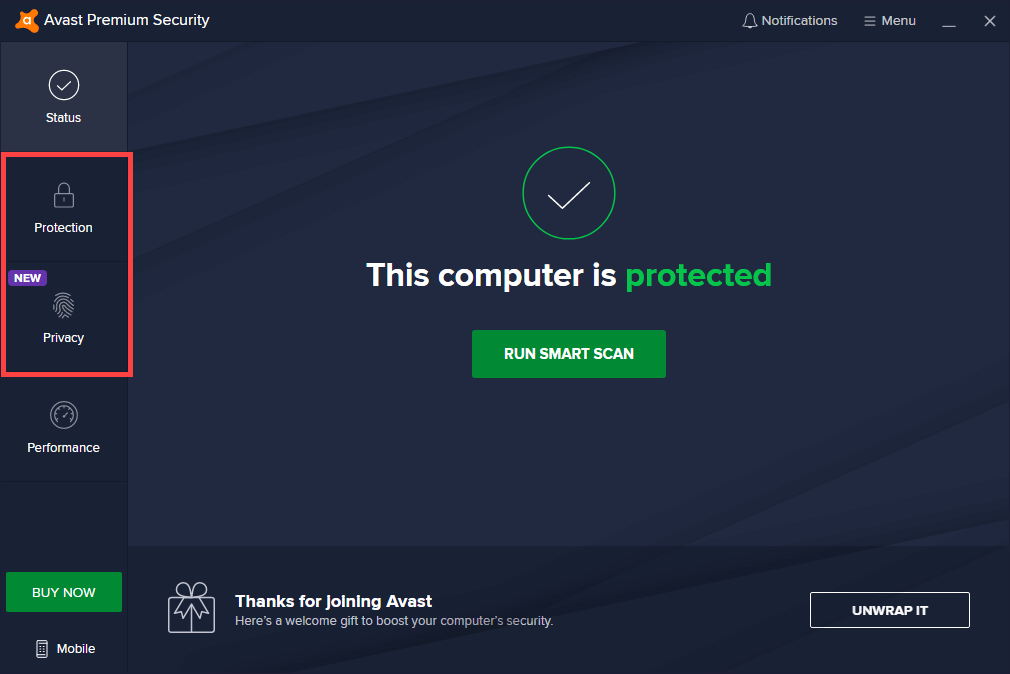
Avast ควรเสนอตัวเลือกให้คุณปิดการใช้งานเป็นเวลา 10 นาที หนึ่งชั่วโมง จนกว่าคุณจะรีสตาร์ทคอมพิวเตอร์ครั้งถัดไป หรืออย่างไม่มีกำหนด
ตัวป้องกันไฟล์
อยู่ภายใต้ การป้องกัน >Core Shields Field Shield จะสแกนไฟล์ใหม่เพื่อหาภัยคุกคามโดยอัตโนมัติ ปิดใช้งานหาก Avast สร้างผลบวกลวงจำนวนมากหรือทำให้เกิดปัญหาด้านประสิทธิภาพ
เกราะป้องกันพฤติกรรม
อยู่ภายใต้ การป้องกัน >Core Shields Behavior Shield เตือนคุณถึงแอปพลิเคชันที่น่าสงสัย ปิดใช้งานหากแอปพลิเคชันไม่สามารถโหลดได้
เว็บชิลด์
อยู่ภายใต้ การป้องกัน >Core Shields Web Shield จะบล็อกเว็บไซต์และการดาวน์โหลดที่น่าสงสัย ปิดหากคุณประสบปัญหาในการเข้าถึงเว็บไซต์หรือทำการดาวน์โหลด.
เมลชิลด์
อยู่ภายใต้ การป้องกัน >Core Shields Mail Shield ปกป้องคุณจากไฟล์แนบอีเมลที่น่าสงสัย ปิดการใช้งานหากคุณมีปัญหาในการเข้าถึงอีเมลของคุณ
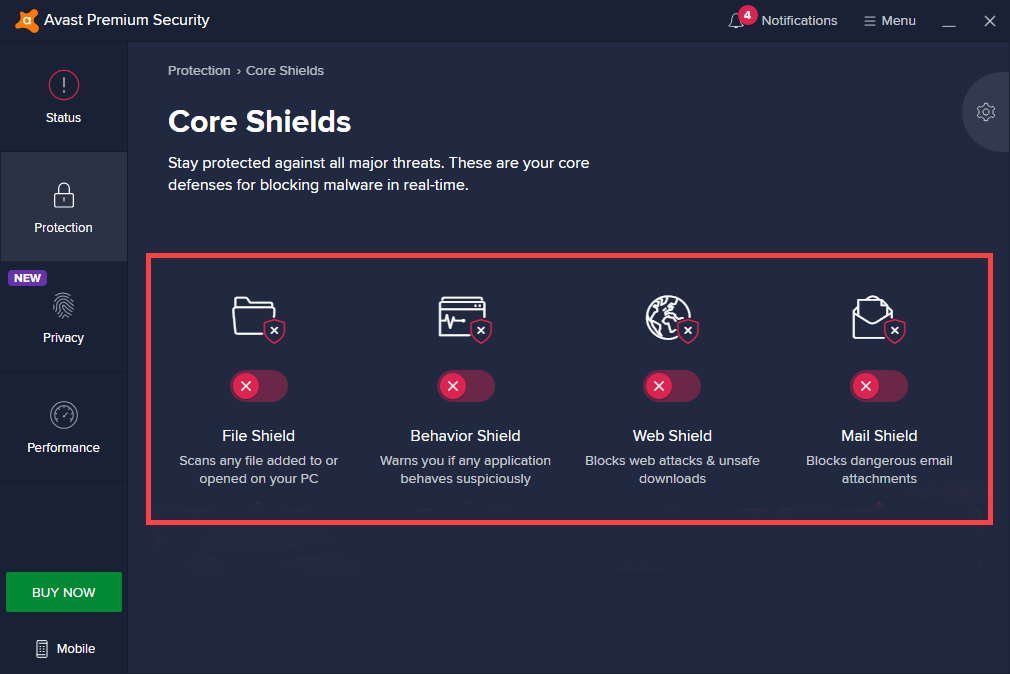
เกราะป้องกันแรนซัมแวร์
อยู่ภายใต้ การป้องกัน >Ransomware Shield ปกป้องคุณจากแรนซัมแวร์ ปิดใช้งานหากคุณประสบปัญหาด้านประสิทธิภาพ
โล่การเข้าถึงระยะไกล
อยู่ภายใต้ การป้องกัน >โล่การเข้าถึงระยะไกล มันป้องกันแฮกเกอร์จากการเชื่อมต่อกับคอมพิวเตอร์ของคุณจากระยะไกล ปิดใช้งานหากคุณมีปัญหาในการใช้คุณลักษณะเดสก์ท็อประยะไกลใน Windows
ไซต์จริง
อยู่ภายใต้การป้องกัน >เว็บไซต์จริง ป้องกันการจี้ DNS (Domain Name System) ปิดใช้งานหากคุณประสบปัญหาในการแก้ไขการตั้งค่า DNS ของคอมพิวเตอร์
ไฟร์วอลล์
อยู่ภายใต้การป้องกัน >ไฟร์วอลล์ ปกป้องคุณจากการเชื่อมต่อขาเข้าและขาออกที่เป็นอันตราย ปิดใช้งานหากโปรแกรมมีปัญหาในการเชื่อมต่ออินเทอร์เน็ต
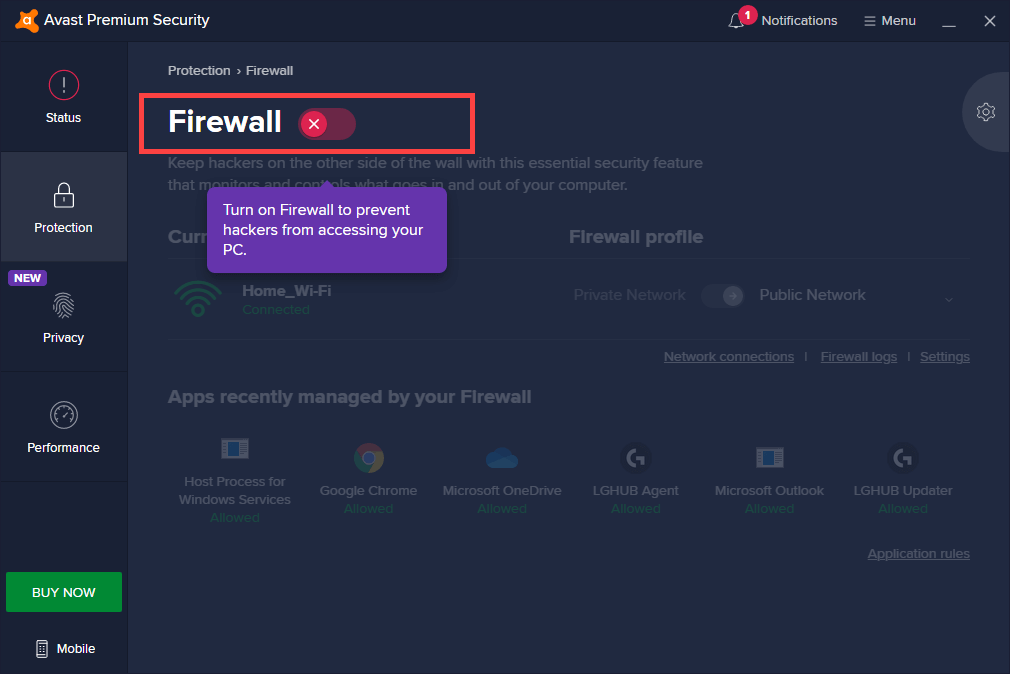
การป้องกันด้วยรหัสผ่าน
อยู่ภายใต้ความเป็นส่วนตัว >เว็บไซต์จริง ป้องกันไม่ให้แอปพลิเคชันที่เป็นอันตรายเข้าถึงรหัสผ่านของคุณ ปิดใช้งานหากคุณมีปัญหาในการเข้าถึง แก้ไข หรือลบรหัสผ่าน
แผงป้องกันเว็บแคม
อยู่ภายใต้ ความเป็นส่วนตัว >ระบบป้องกันเว็บแคม ป้องกันการขโมยเว็บแคม ปิดใช้งานหากเว็บแคมของคุณไม่สามารถทำงานร่วมกับโปรแกรมที่รองรับได้
เกราะป้องกันข้อมูลที่ละเอียดอ่อน
Sensitive Data Shield อยู่ภายใต้ ความเป็นส่วนตัว >Webcam Shield ปกป้องเอกสารด้วยข้อมูลที่ละเอียดอ่อน เช่น ข้อมูลธนาคาร รหัสผ่าน และข้อมูลระบุตัวตน ปิดใช้งานหากคุณประสบปัญหาในการเข้าถึงหรือแก้ไขไฟล์
วิธีปิด Avast ชั่วคราว (Mac)
บน Mac คุณไม่สามารถเข้าถึงตัวเลือกแบบคลิกเดียวที่คุณสามารถใช้เพื่อปิดการใช้งาน Avast ชั่วคราวได้ คุณต้องปิดการใช้งานโล่ด้วยตนเองแทน การปิดใช้งานโล่ทั้งหมดจะจบลงด้วยการปิดใช้งาน Avast.
เลือกไอคอน Avast บนแถบเมนูของ Mac และเลือก เปิด Avast Security เพื่อปิดการใช้งานโล่ของ Avast
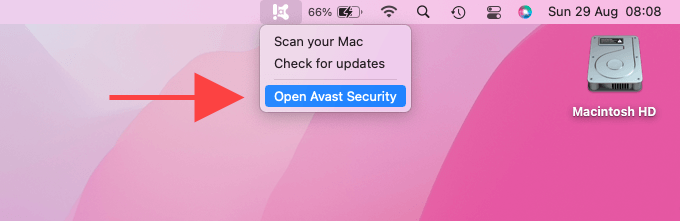
จากนั้นคุณสามารถค้นหาและปิด Avast Shield แต่ละตัวได้โดยไปที่ส่วน Core Shields และ Ransomware Shield

ตัวป้องกันไฟล์
อยู่ใต้ Core Shields ตรวจสอบไฟล์และโฟลเดอร์ใหม่เพื่อหามัลแวร์โดยอัตโนมัติ ปิดใช้งานหาก Avast แฟล็กหลายไฟล์ไม่ถูกต้องหรือทำให้เกิดปัญหาด้านประสิทธิภาพการทำงานบน Mac ของคุณ
เว็บชิลด์
ตัวป้องกันเว็บตั้งอยู่ใต้ Core Shields บล็อกเว็บไซต์และการดาวน์โหลดที่เป็นอันตราย ปิดใช้งานหาก Safari หรือเบราว์เซอร์บุคคลที่สามที่คุณต้องการทำงานไม่ถูกต้อง
ระบบป้องกันอีเมล
เกราะป้องกันอีเมลตั้งอยู่ใต้ Core Shields ให้ความปลอดภัยจากไฟล์แนบอีเมลที่น่าสงสัย ปิดใช้งานหากคุณประสบปัญหากับแอป Mail หรือโปรแกรมรับส่งเมลบุคคลที่สาม
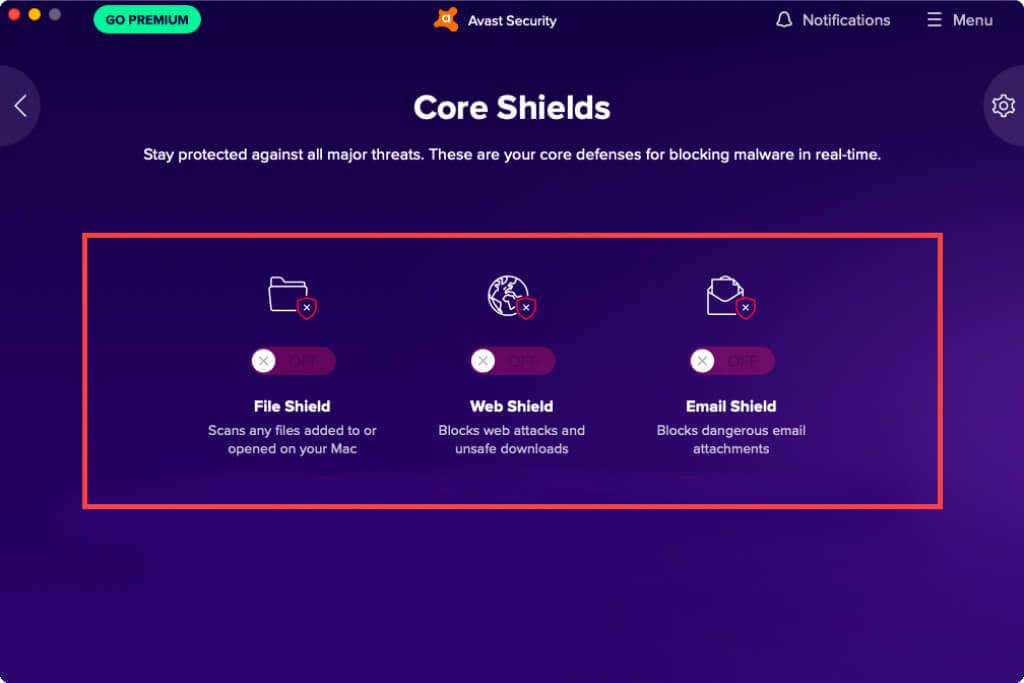
เกราะป้องกันแรนซัมแวร์
อยู่ภายใต้ Ransomware Shield ซึ่งจะปกป้อง Mac ของคุณจากแรนซัมแวร์ ปิดใช้งานหาก Avast ส่งผลเสียต่อประสิทธิภาพของ Mac ของคุณ
เบื่อหน่ายกับ Avast? กำจัดมัน
เมื่อคุณปิด Avast จะไม่ป้องกันคุณจากการสแกนหามัลแวร์ในพีซีหรือ Mac ด้วยตนเอง ดังนั้นคุณจึงยังคงมีความปลอดภัยในระดับหนึ่ง อย่าปิดเครื่องเป็นเวลานาน
อย่างไรก็ตาม คุณสามารถเลือก ถอนการติดตั้ง Avast จากพีซีของคุณ หรือ แม็ค ทั้งหมดได้ตลอดเวลา หากคุณรู้สึกว่าไม่เหมาะกับคุณ หากคุณทำเช่นนั้น นี่คือ ยูทิลิตี้ป้องกันมัลแวร์ทางเลือกสำหรับพีซี และ แม็ค ที่คุณควรลองดู
.